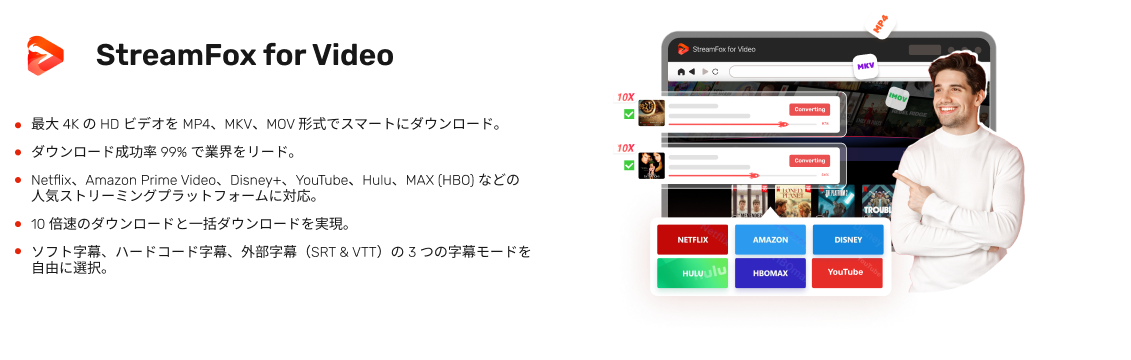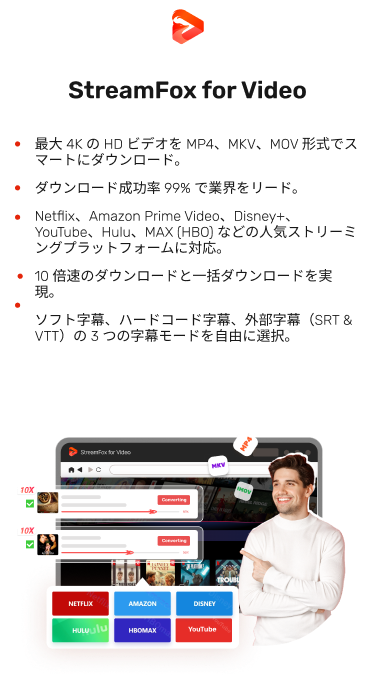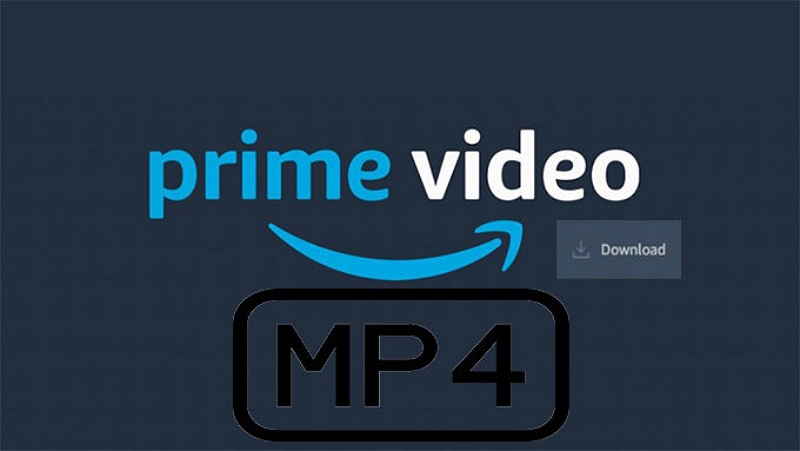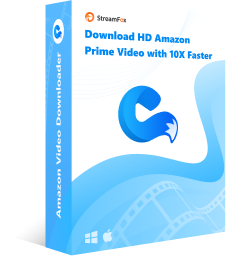Amazon プライムビデオを DVD に焼く方法
Amazon Prime Video のようなストリーミング プラットフォームは、即時視聴可能な多数の映画やテレビ番組を提供しています。しかし、ストリーミングの利便性があるにもかかわらず、好みのコンテンツの永続的なコピーを保有したい場合があります。アーカイブ用、オフライン視聴、バックアップを目的とした場合でも、プライムビデオ DVD を作成する、つまり Amazon のインスタント ビデオを DVD に焼くことは有効なオプションとなり得ます。本稿では、Amazon Prime Video を DVD に焼く詳細な手順を解説します。簡潔なガイドラインに従えば、素早く Amazon の映画を DVD に焼くことが可能です。
Amazon Prime Video を DVD に焼くことは可能ですか?
いいえ、Amazon Prime Video のコンテンツを直接 DVD に焼くことはできません。Amazon のストリーミングサービスは、デジタル著作権管理(DRM)の保護により、プラットフォーム外でのビデオのダウンロードまたは転送を制限しています。Amazon は、アプリを通じて一部のタイトルをオフライン視聴用にダウンロードすることを許可していますが、これらのダウンロードは一般的にアプリ内に限定されており、簡易に転送または DVD に焼く形式ではありません。これを乗り越えるには、DRM フリーの形式(例:MP4)に変換するためのサードパーティソフトウェアを利用する必要があります。ただし、これは Amazon の利用規約に抵触する可能性があることを認識することが重要です。
なぜストリーミングコンテンツを直接焼くことができないのですか?
映画をストリーミングする場合、ビデオはリアルタイムでデバイスに送信されますが、通常、ダウンロード可能または転送可能な形式で保存されません。ここで DRM 制限が関与します。DRM により、ビデオファイルの保存、共有、または DVD への焼き付けが防止されています。
例:
- Amazon Prime Video:ビデオはアプリを通じてストリーミングされ、オフライン視聴用にダウンロードした場合でも、簡易に抽出できない固有の形式で保存されます。
- Netflix その他のプラットフォーム:同様の DRM 保護により、プラットフォーム外でのファイルのダウンロードと共有が制限されています

Amazon Prime Video を MP4 形式でダウンロードする
Prime Video のユーザーが直面する一般的な課題の 1 つは、好みのコンテンツをオフラインで視聴できないことです。幸い、適切なツールを使用すれば、Amazon Prime のビデオを保存して、いつでもどこでも視聴することができます。 StreamFox for Video は、コンテンツのダウンロードプロセスを簡素化するために開発された高度なビデオダウンローダーです。
このツールを使用すると、Amazon Prime Video、Netflix、Disney+、Hulu などの有名なストリーミングサービスから映画やテレビ番組をダウンロードできます。StreamFox for Video は、高画質のビデオを簡単にダウンロードでき、スムーズなオフライン視聴体験を保証します。
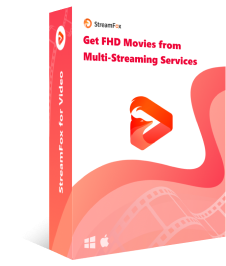
- MP4、MKV、または MOV 形式でビデオを取得し、複数のデバイス間での互換性を確保します。
- 従来のツールの最大 10 倍のダウンロード速度を実現します。
- 1080p から 4K までの HD ビデオのダウンロードをサポートします。
- 複数言語のソフト、ハードコード、または外部サブタイトルを選択して、視聴体験を向上させます。
専門家のアドバイス:StreamFox を使用して高画質(1080p または 4K)でビデオをダウンロードしてください。ダウンロードの画質が高いほど、最終的な DVD の画質も向上します。
Amazon Prime Video を永久保存し、DVD に焼く手順 –
1. まず、StreamFox for Video をダウンロードして起動します。ダウンロードプロセスを開始するために、「Amazon」のオプションを選択します。
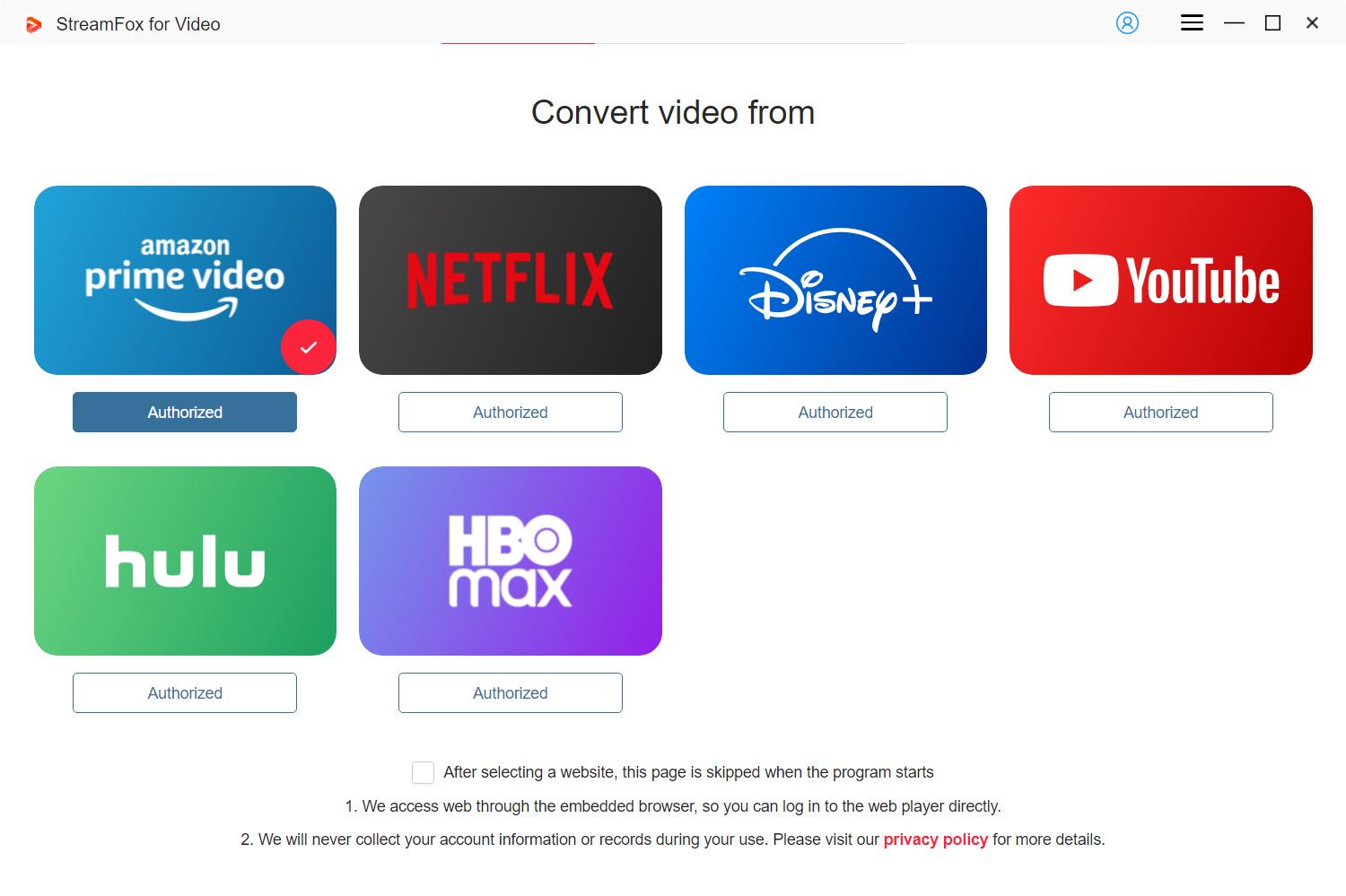
必要に応じて Amazon Prime のアカウントにサインインします。
専門家のアドバイス:利用可能なすべてのコンテンツにアクセスするため、Amazon Prime のアカウントに正常にサインインしていることを確認してください。
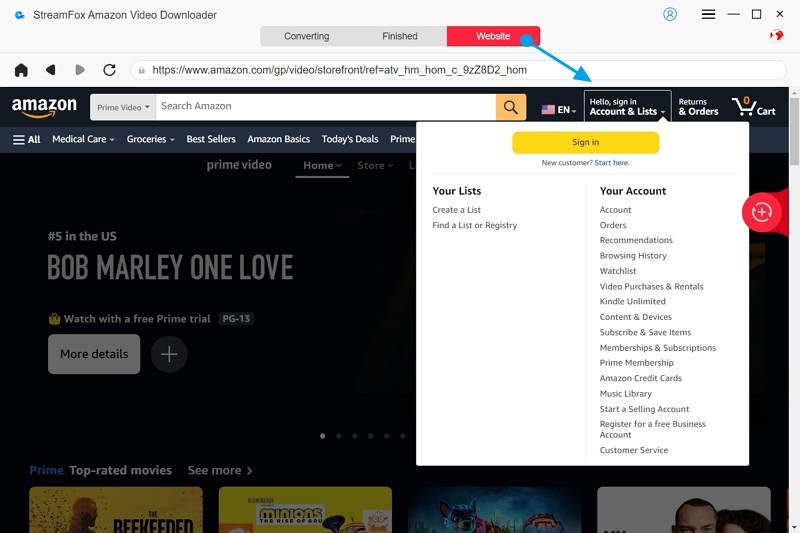
2. 検索フィールドにキーワードを入力するか、ダウンロードしたいビデオの URL を貼り付けます。ダウンロードリストにシーズン全体または単一のエピソードを簡単に追加できます。
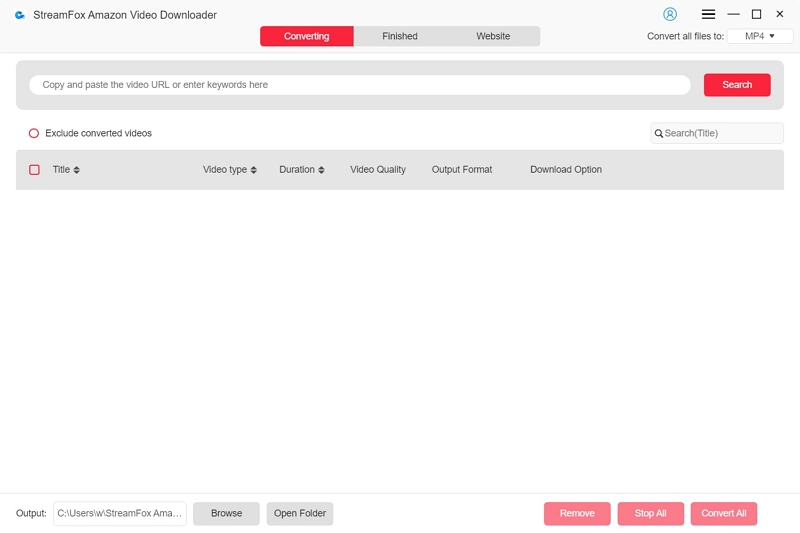
専門家のアドバイス:シリーズ全体を保存するには、シリーズのタイトルを検索し、すべてのエピソードまたはシーズンをダウンロードリストに追加してください。
3. ダウンロードを開始する前に、出力設定を変更します。「すべてのファイルを変換为」のドロップダウンメニューを使用して、好みの形式と画質を選択します。
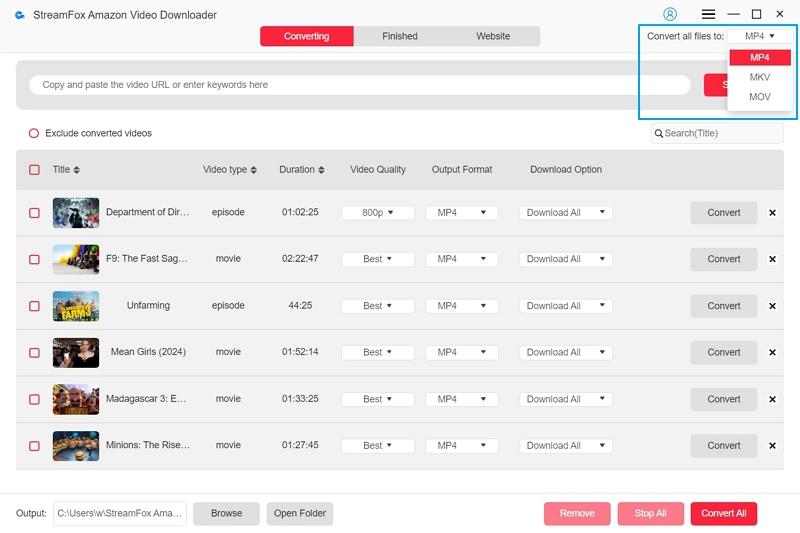
4. 最高のビデオ解像度を得るには、「ビデオ画質」のドロップダウンメニューから最高画質のオプションを選択します。さらに、視聴体験をカスタマイズするために、希望のオーディオと字幕の言語を選択できます。
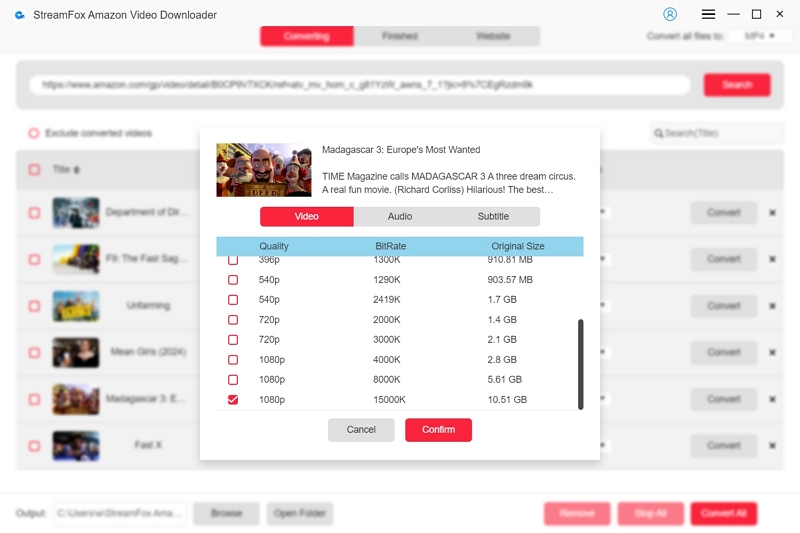
5. 設定を構成したら、「すべて変換」を押して、選択したビデオのダウンロードを開始します。
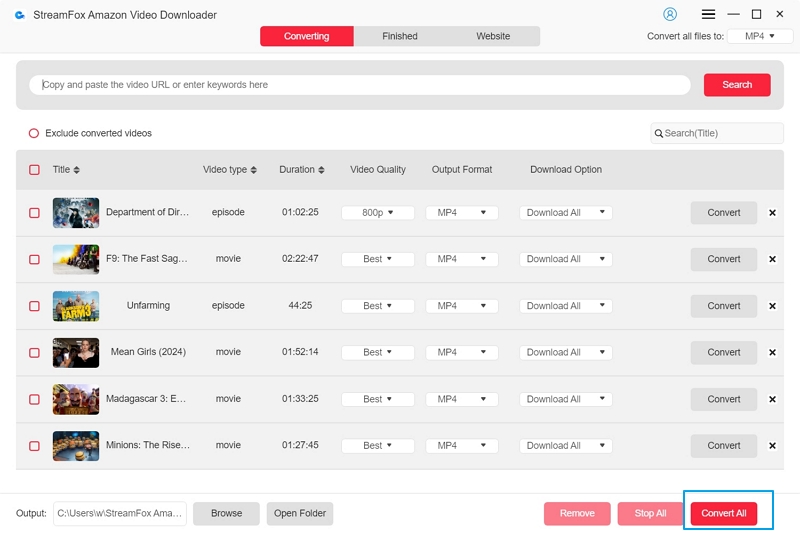
6. ダウンロードが完了したら、「完了」タブに移動し、「出力ファイルを表示」アイコンを押して、ダウンロードしたコンテンツを表示します。
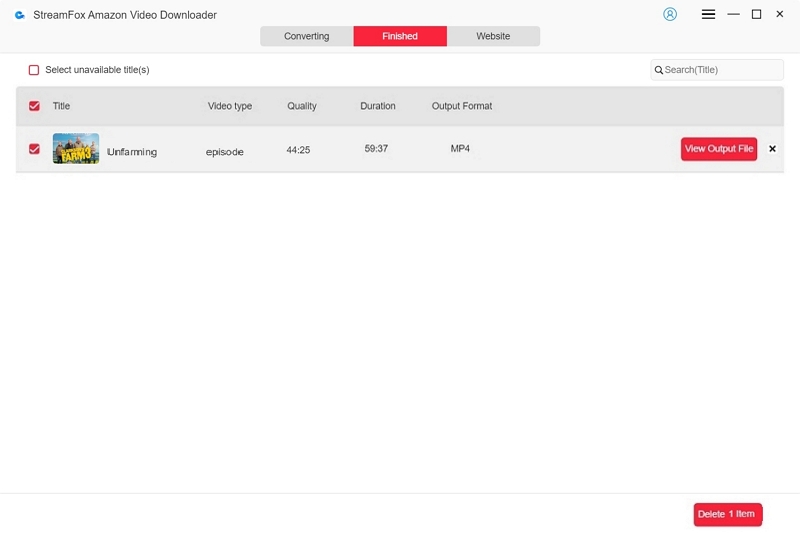
Amazon Prime Video を DVD に焼く
PowerISO は、Amazon Prime Video ファイルを DVD に焼くのに最適な柔軟性とパワーを備えたアプリケーションです。さまざまなファイル形式を扱う能力に加え、PowerISO はプロセスを簡素化し効率化します。以下が Amazon の映画 / テレビ番組を DVD に焼く方法です –
1. コンピューターで PowerISO ソフトウェアを起動します。「ファイル」メニューまたはツールバーから「開く」を押して、焼き付けたい Amazon Prime Video ファイルを選択します。
専門家のアドバイス:ほとんどの DVD 焼き付けプログラムとの互換性を確保するため、ビデオファイルが MP4 形式であることを確認してください。
2. ビデオファイルがロードされたら、ツールバーの「焼く」ボタンを押して、ISO Burner ダイアログボックスを表示します。このウィンドウで焼き付けプロセスの設定を行えます。
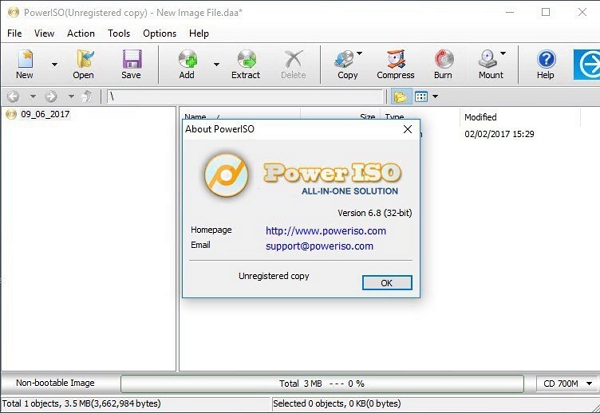
3. 挿入した空白 DVD が入っている正しいドライブを選択します。焼き付け速度は好みに合わせて調整しますが、低速の方が通常画質が向上します。「書き込みデータの確認」機能を有効にして、焼き付けプロセスが正常に完了したことを確認することもできます。
4. 「焼く」ボタンを押して、Amazon Prime Video ファイルを DVD への転送を開始します。処理が完了するまで待機し、完了後は DVD が再生可能になります。
DVD のビデオ再生をサポートするデバイスはどれですか?
DVD に焼き付けた後、以下のさまざまなデバイスで視聴できます:
- 標準 DVD プレーヤー:ほとんどの DVD プレーヤーがビデオ再生をサポートしています。
- コンピューター / ラップトップ:DVD ドライブを搭載したコンピューターであれば、焼いた DVD を再生できます。
- ゲームコンソール:PlayStation や Xbox などの最新コンソールは DVD 再生をサポートしています。
- 4K プレーヤー:4K テレビをお持ちの方は、4K プレーヤーを使用することで、最適な視聴体験のためのビデオ画質を向上させることができます。
まとめ
Amazon Prime Video は直接的な DVD 焼き付けをサポートしていませんが、StreamFox for Video のようなアプリケーションは、ビデオをダウンロードし適切な形式に変換する簡便な方法を提供します。StreamFox は、直感的な機能と優れた出力画質により、好みのコンテンツの保存プロセスを簡素化し、効率的に行うことができます。